## Installation de Windows 11
Voici les étapes générales pour installer Windows 11, ainsi que quelques points importants à vérifier avant de commencer.
1. Vérification de la compatibilité:
C'est l'étape la plus importante. Windows 11 a des exigences matérielles spécifiques, notamment la présence d'une puce TPM 2.0 et le Secure Boot activé.
* Utiliser l'outil de vérification de Microsoft: Téléchargez et exécutez l'application "Contrôle d’intégrité du PC" de Microsoft. Elle vous indiquera si votre ordinateur est compatible. Vous pouvez la trouver sur le site officiel de Microsoft.
* Vérification manuelle (si l'outil ne suffit pas):
* TPM 2.0: Appuyez sur Windows + R, tapez tpm.msc et appuyez sur Entrée. Si "TPM est prêt à être utilisé" apparaît et que la version est 2.0, c'est bon. Sinon, il faudra activer TPM dans le BIOS (si disponible) ou, dans certains cas, mettre à jour le BIOS.
* Secure Boot: Vérifiez dans le BIOS si Secure Boot est activé. L'accès au BIOS se fait généralement en appuyant sur une touche spécifique au démarrage de l'ordinateur (Suppr, F2, F12, Esc, etc. - consultez le manuel de votre carte mère).
Important : Si votre PC n'est pas compatible, vous pouvez techniquement contourner les exigences, mais ce n'est pas recommandé car Microsoft peut ne plus fournir de mises à jour de sécurité à l'avenir.
2. Sauvegarde de vos données:
Avant toute installation majeure, sauvegardez TOUTES vos données importantes (documents, photos, vidéos, etc.) sur un disque dur externe, une clé USB ou un service de cloud (OneDrive, Google Drive, Dropbox). L'installation peut entraîner une perte de données si quelque chose se passe mal.
3. Téléchargement de Windows 11:
* Assistant d'installation Windows 11: La méthode la plus simple si vous effectuez une mise à niveau à partir de Windows 10. Téléchargez l'assistant sur le site officiel de Microsoft.
* Outil de création de support Windows 11: Pour créer une clé USB bootable ou un DVD d'installation. Plus flexible et recommandé pour une installation propre. Téléchargez l'outil sur le site officiel de Microsoft.
* Fichier ISO Windows 11: Si vous préférez utiliser un autre outil pour créer une clé USB bootable (par exemple, Rufus). Téléchargez le fichier ISO sur le site officiel de Microsoft.
4. Création d'un support d'installation (si nécessaire):
Si vous avez téléchargé l'outil de création de support ou le fichier ISO, vous devez créer une clé USB bootable ou un DVD d'installation.
* Avec l'outil de création de support: Suivez les instructions à l'écran. L'outil téléchargera automatiquement les fichiers nécessaires et créera la clé USB.
* Avec Rufus (pour un fichier ISO): Téléchargez et exécutez Rufus. Sélectionnez votre clé USB, choisissez le fichier ISO de Windows 11, et cliquez sur "Démarrer". Assurez-vous de choisir le schéma de partition correct (GPT pour les systèmes UEFI, MBR pour les systèmes BIOS plus anciens - si vous n'êtes pas sûr, GPT est généralement le bon choix pour les ordinateurs récents).
5. Installation de Windows 11:
* Démarrage à partir du support d'installation: Redémarrez votre ordinateur et configurez-le pour démarrer à partir de la clé USB ou du DVD dans le BIOS (comme mentionné précédemment, la touche pour accéder au BIOS varie selon le fabricant). Vous devrez peut-être sélectionner la clé USB dans un menu de démarrage (Boot Menu) accessible en appuyant sur une touche spécifique (souvent F12, F11 ou Esc).
* Suivez les instructions à l'écran:
* Choisissez votre langue, votre fuseau horaire et votre disposition de clavier.
* Cliquez sur "Installer maintenant".
* Acceptez les termes du contrat de licence.
* Choisissez le type d'installation :
* Mise à niveau: Conserve vos fichiers et applications (uniquement si vous mettez à niveau depuis Windows 10).
* Personnalisée (installation propre): Supprime tout sur votre disque dur et installe Windows 11. Cette option est recommandée si vous rencontrez des problèmes avec votre système actuel ou si vous voulez repartir de zéro. Attention : Assurez-vous d'avoir sauvegardé vos données avant de choisir cette option.
* Sélectionnez le disque dur où vous souhaitez installer Windows 11. Si vous avez plusieurs partitions, vous pouvez les supprimer et en créer de nouvelles.
* Attendez que l'installation se termine. L'ordinateur redémarrera plusieurs fois.
* Configuration initiale: Une fois l'installation terminée, vous devrez configurer votre compte Microsoft, vos paramètres de confidentialité et vos préférences.
6. Installation des pilotes:
Après l'installation, il est important d'installer les pilotes les plus récents pour votre matériel (carte graphique, carte réseau, carte son, etc.).
* Windows Update: Windows Update installe automatiquement de nombreux pilotes.
* Site Web du fabricant: Téléchargez les pilotes les plus récents sur le site Web du fabricant de votre matériel (par exemple, Nvidia ou AMD pour la carte graphique, Intel ou Realtek pour la carte réseau).
Exemple concret :
Si vous avez un PC portable HP, vous pouvez aller sur le site Web de HP, entrer le numéro de série de votre PC portable, et télécharger les pilotes spécifiques à votre modèle.
Important : Si vous rencontrez des problèmes pendant l'installation, consultez le site Web de Microsoft ou recherchez des solutions en ligne en décrivant précisément le problème que vous rencontrez. Il existe de nombreux forums et ressources en ligne qui peuvent vous aider.